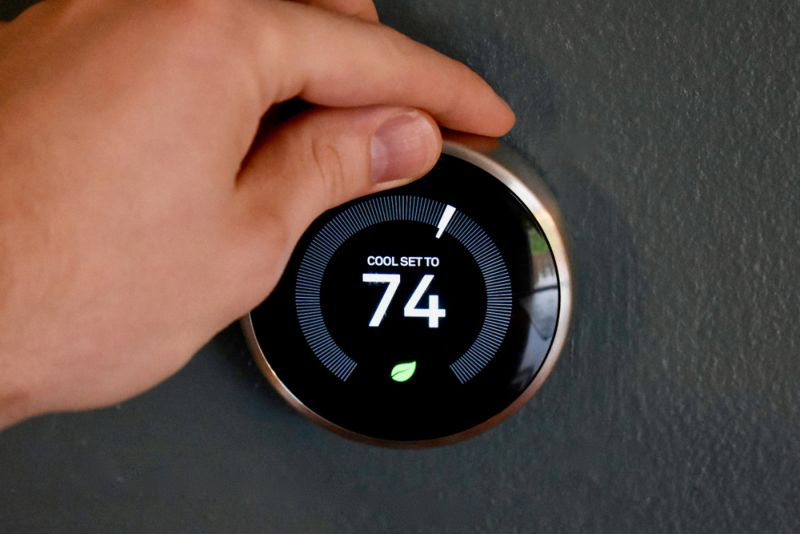立ち止まって考えてみると、テクノロジーは非常に優れています。ほんの 10 年前までは、私たちは皆、従来のケーブル方式を使用しなければなりませんでした。今、私たちはできるだけではありません ライブテレビを見る ケーブルを接続する必要はありませんが、オンデマンドで映画、ショー、さらにはスポーツ イベントをストリーミングすることもできます。
ホームボタンを押し、リモコンの矢印でアプリをスクロールし、削除するアプリの上で * を押します。オプションを循環し、[削除] と [確認] を選択して、Roku のアプリを削除します。削除してアンインストールするアプリごとに、このプロセスを繰り返します。
チャンネル登録についての簡単な注意事項
Roku アカウントまたはデバイスからチャンネルを削除する前に、知っておくべきことが 1 つあります。サブスクリプションに関しては、チャンネルを削除するだけではそのサブスクリプションはキャンセルされません。あまりにも多くの場合、ユーザーはサブスクリプションが添付されたチャンネルを削除し、サブスクリプションを解除するのを忘れたために料金を支払うことになります.
チャンネルを削除する前に、関連付けられているサブスクリプションをキャンセルする必要があります。サブスクリプションの内容によっては、Roku チャネルまたはアプリの Web サイトからこれを行うことができる場合があります。最初にアプリをチェックして、未払いのサブスクリプションがあるかどうかを確認してください。
ステップ 1: チャネル ラインナップから削除する
チャンネルを削除する最も簡単な方法は、Roku デバイスのチャンネル ラインナップから削除することです。 .お使いの Roku デバイスによってホーム画面の外観が少し異なるため、慣れるまでに多少の慣れが必要になる場合があります。
チャンネルは、チャンネル リストと、おすすめのチャンネルがすべて表示されているホーム画面から完全に削除されます。
ステップ 2: Roku Channel Store から削除する
チャンネル ラインナップから削除したくない場合、または方法がわからない場合は、他にいくつかのオプションがあります。 Roku Channel Store からチャンネルを削除することもできます。このストアには、ダウンロードしたチャンネルだけでなく、利用可能なすべてのチャンネルが表示されます。
簡単なヒント。 ストリーミング チャネル オプションを使用する場合、インストールするチャネルを指定する簡単な方法があります。既にインストールされている場合は、その特定のチャネル タイルの右下隅に小さなチェックマークが表示されます。
ビデオ:チャンネルを削除する方法は次のとおりです
ステップ 3: Roku アプリを使用する
上記の方法に加えて、アプリから Roku チャンネル リストにアクセスできます。 .このアプリは、簡単にアクセスできるように、Android デバイスと iOS デバイスの両方で利用できます。デバイスにまだインストールしていない場合は、先に進んでインストールしてください。
Roku でチャンネルを非表示にするにはどうすればよいですか?
チャンネルを完全に削除したくはないかもしれませんが、それが面倒になっていることに気づきました .したがって、最善の方法は、完全に削除するか、再度使用するまで、そのチャネルを非表示にすることです。
ニュースまたは映画/テレビストアのアイテムを非表示にするには、Roku の設定メニューにアクセスする必要があります。そこから、ホーム画面を選択します。ニュース フィードや映画/テレビ ストアの非表示オプションが表示されます。機能またはチャネルを非表示にすることの利点は、いつでもそれらを再び表示できるようにすることを選択できることです。
お気に入りのチャンネルを Roku に追加する方法
Roku デバイスの優れた点の 1 つは、お気に入りのすべてを含む独自のストリーミング チャネル セクションを作成できることです。二度と見ることのない同じチャンネルをスクロールする必要はありません。簡単にアクセスできる 1 つの場所にすべてのお気に入りを配置するだけです。
ユーザーは、独自のお気に入りリストを作成できるようになりました。以前の化身では、Roku は最も視聴されているチャンネルのリストを作成していましたが、これには時間がかかる場合がありました。ありがたいことに、ホーム画面にお気に入りを追加するのが以前よりずっと簡単になりました。
お気に入りのチャンネル オプションがない場合はどうすればよいですか?
ときどき、特定のチャンネルにお気に入りのチャンネル オプションが表示されないことがあります。 最も可能性の高い説明は、特定の Roku デバイスでお気に入りのチャンネル機能が無効になっていることです。 .
この場合、その機能をオンに戻して、お気に入りのチャンネル機能をもう一度有効にする必要があります。
お気に入りチャンネル オプションの有効化
ありがたいことに、お気に入りのチャンネル機能を再び有効にするのは非常に簡単です。このクイック ガイドに従うと、お気に入りのチャンネルをすぐにもう一度選択できるようになります。
古いデバイス用。 古い Roku デバイスを使用している場合は、変更を適用する前にデバイスを再起動する必要がある場合があります。疑わしい場合は、デバイスを再起動して、変更が反映されているかどうかを確認してください。そうでない場合は、デバイスに問題がある可能性があります。
Roku ストリーミング TV の料金はいくらですか?
まず、Roku ストリーミング プレーヤーは 29.99 ドルです。 Roku テレビをお持ちでない場合は、まずストリーミング プレーヤーを購入する必要があります .そこから、価格に応じて利用可能なさまざまなチャネルを使用できます。
多くの Roku チャネルは無料で使用できますが、月額料金が必要なものもあります。サインアップする前に、そのチャンネルの Web サイトまたは情報を確認して、毎月のサブスクリプション料金を確認してください。
関連する質問
Roku チャンネルにはお金がかかりますか?
Roku にチャンネルやアプリをインストールするのに費用はかかりません。 Netflix や Hulu など、Roku でダウンロードできるストリーミング サービスのサブスクリプション料金を支払う必要があります。ただし、Roku にアプリをインストールするための追加費用はありません。
Rokus の寿命はどのくらいですか?
Roku スティックが長持ちすることが期待できます 4年 、平均して。長持ちすることもありますが、継続的な使用、損傷、ほこりにより、わずか 3 年以内に劣化する可能性があります。 Roku TV は平均 7 年間使用できます。